구글 번역 구글 페이지 번역 사용 방법
구글의 강력한 번역 기능은 생각보다 많은 곳에서 유용하게 사용됩니다. 물론 구글은 전세계를 대상으로 번역을 제공하기 때문에 국내 기준으로는 파파고나 카카오 번역이 좀 더 정확한 한국어 번역을 제공하곤 합니다. 그래도 크롬에 기본 탑재되어있는 구글번역을 사용하지 않을 순 없으니 오늘은 구글 번역 기능을 좀 더 유용하게 사용할 수 있는 방법에 대해 알아보겠습니다.

구글 번역 구글 페이지 번역 사용 방법
구글의 페이지, 사이트 번역의 사용방법에 대해 알아보겠습니다.
구글 번역 사용방법
우선 구글 번역 페이지로 이동하여 번역기능을 사용하는 방법을 알아보겠습니다.
구글 번역 검색
구글 번역을 사용하기 위해서는 자신이 사용하는 브라우저의 검색창에 '구글 번역'이라고 검색합니다.
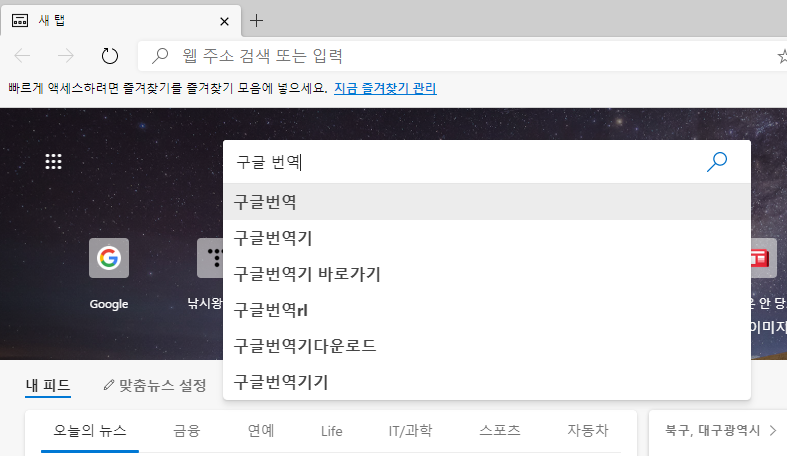
검색 결과 중 Google 번역을 선택하면 구글 번역으로 이동합니다.
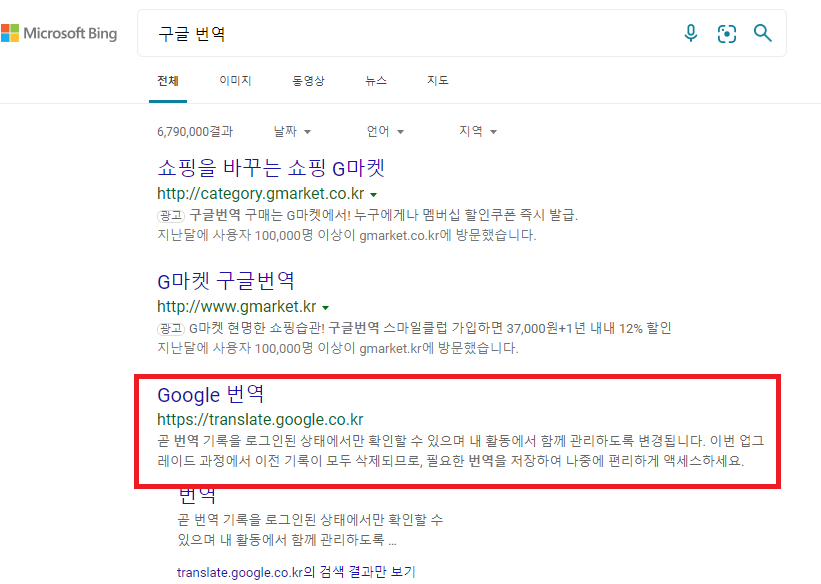
구글 번역으로 이동하였습니다.
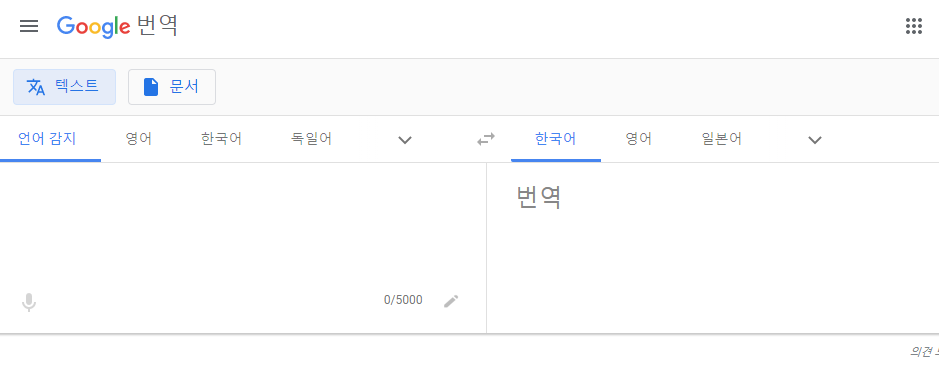
구글 번역 기능
구글 번역 기능에 대해 간단히 알아보겠습니다.
자동 언어감지
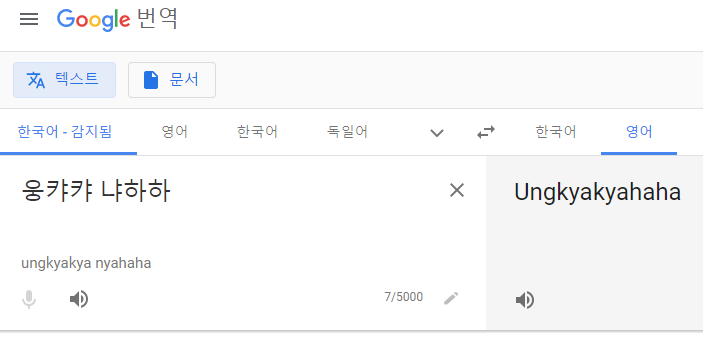
텍스트를 입력하면 자동으로 언어를 감지하여 번역합니다.
발음 듣기
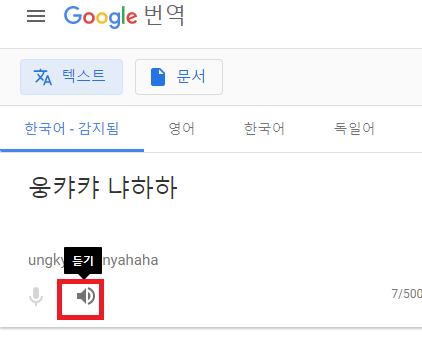
듣기버튼을 통해 입력된 텍스트의 발음을 확인할 수 있습니다.
음성 입력
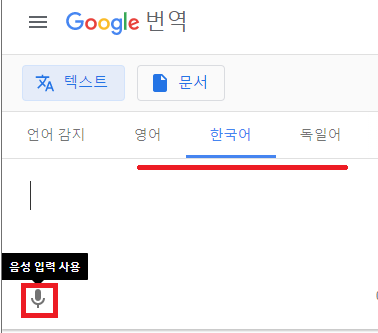
하나의 언어를 선택한 후 음성 입력기능을 사용할 수 있습니다. 마이크 클릭 후 입력된 음성을 텍스트로 전환해줍니다.
언어선택
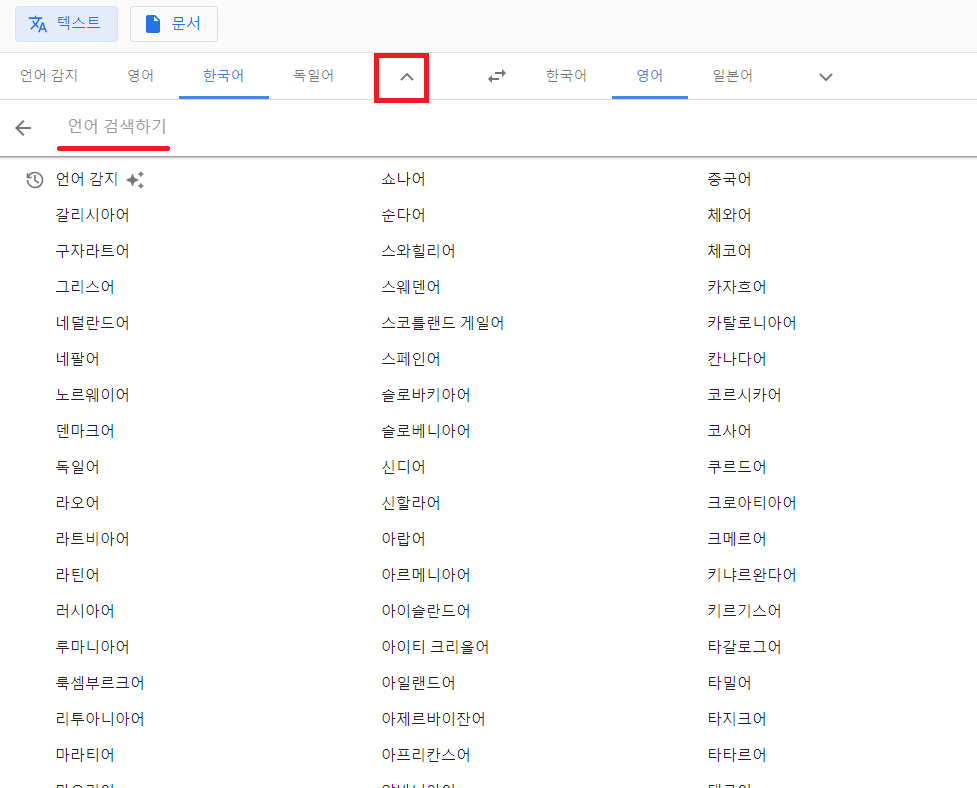
사용하고자 하는 언어를 선택할 수 있습니다.
최대입력수
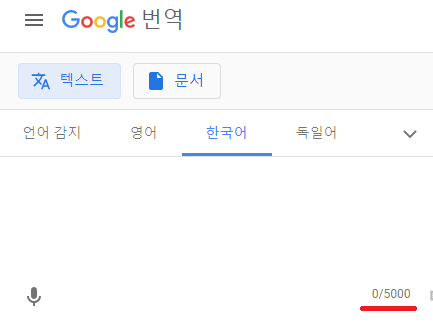
최대 5000자를 한번에 번역할 수 있습니다.
필기검색
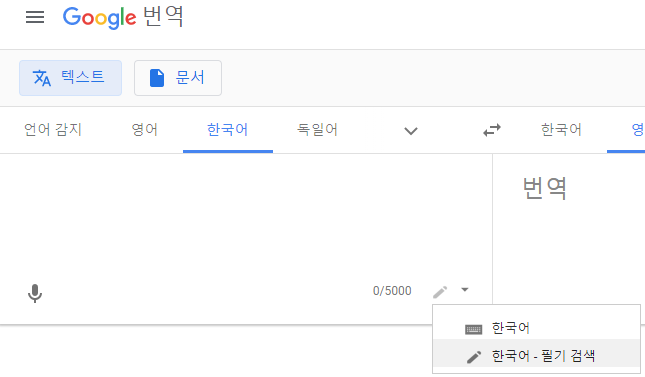
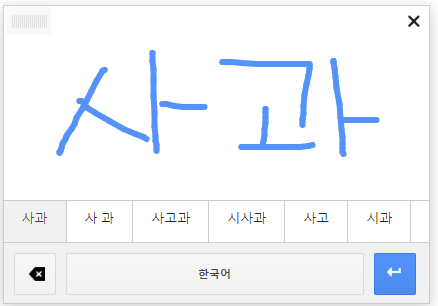
입력스크린에 글자를 손(마우스, 펜슬)으로 적어 입력된 문자를 텍스트로 전환하여 번역이 가능합니다.
언어전환

번역할 언어들의 좌/우위치를 전환합니다. ctrl + shift + s 단축키를 제공합니다.
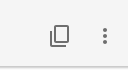
그 외 번역이 완료된 내용을 복사하거나 수정을 제안하거나 공유할 수 있습니다.
문서번역
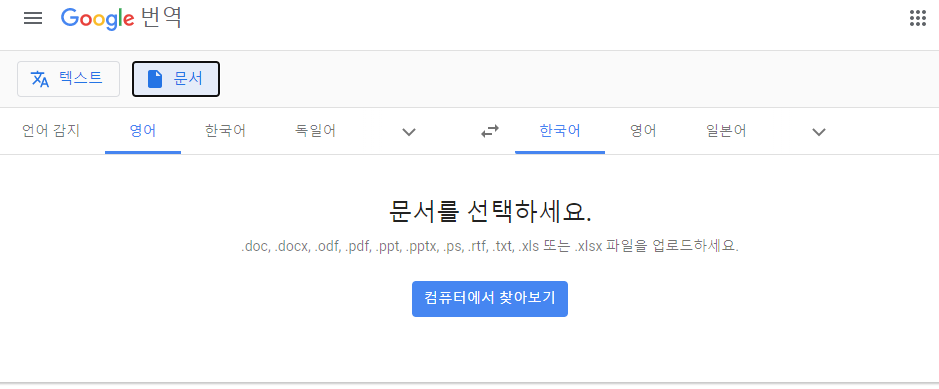
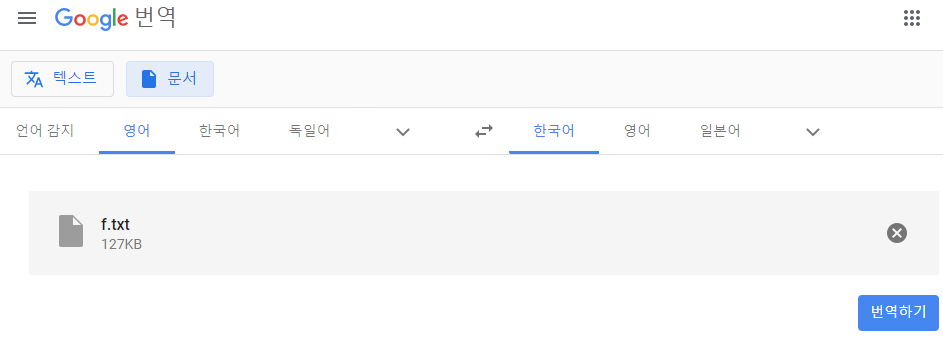
문서파일을 업로드하여 번역을 진행할 수 있습니다.
구글 페이지 번역
구글 페이지 번역 방법에 대해 알아보겠습니다.
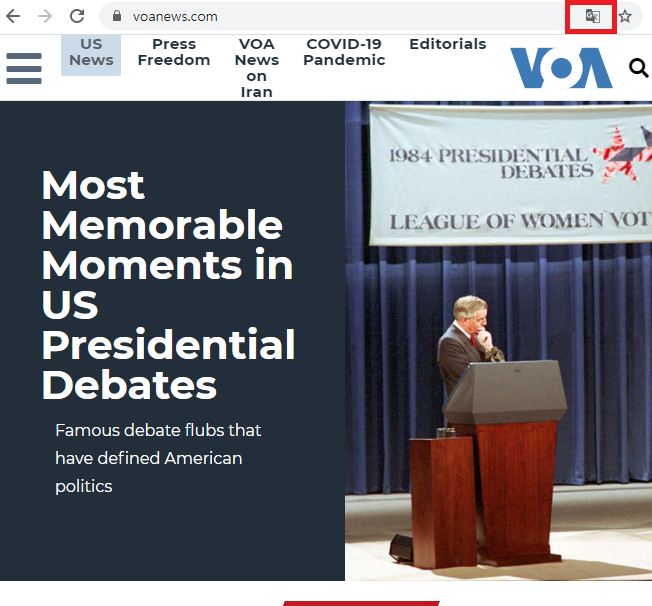
크롬 브라우저를 이용할 경우 브라우저 주소창 아이콘을 이용하여 구글 페이지 번역을 진행할 수 있습니다.
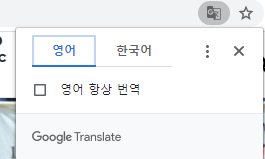
▲ 기본적으로 자신의 윈도우 언어를 기본으로 번역을 제공합니다. 한국어를 클릭 시 페이지가 한국어로 번역됩니다.
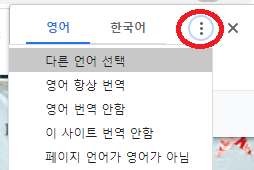
▲ 다른 언어를 선택하거나 항상 번역등의 옵션을 3점메뉴를 클릭하여 고를 수 있습니다.
웹 페이지에서 마우스 우클릭을 이용한 구글 페이지 번역 방법입니다.
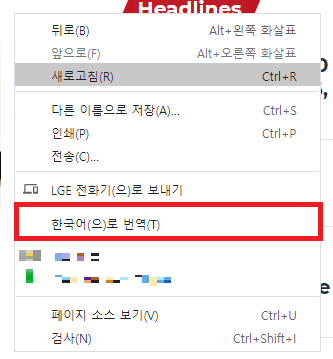
마우스를 우-클릭한 후 한국어로 번역을 클릭하면 페이지가 한국어로 번역됩니다.
마지막으로 브라우저에 관계없이 번역할 사이트(URL) 주소를 이용하여 번역하는 방법이 있습니다.
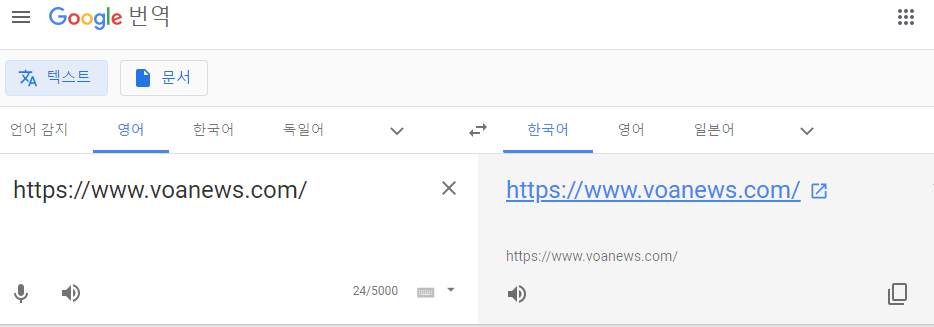
▲ 그림처럼 사이트의 주소를 텍스트창에 입력하면 우측에 번역된 새창 링크가 뜹니다.
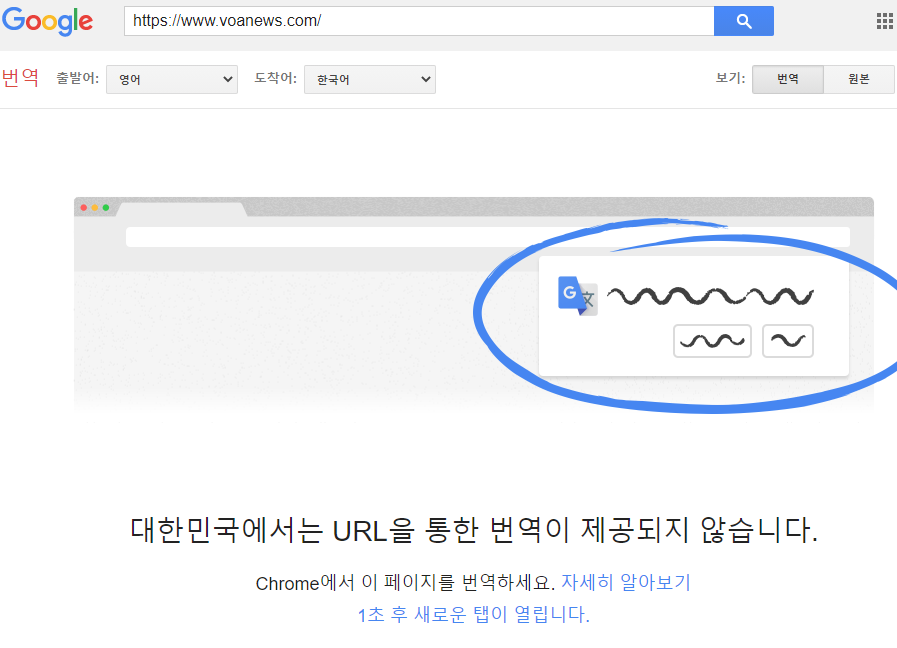
▲ URL을 통한 번역이 최근 2주 정도 전부터 동작하지 않고 있다고 합니다. 언제 해당 기능이 복원될지는 알수 없다고 합니다. 원래라면 해당 페이지에 번역된 사이트가 나와야 정상입니다. 한 동안은 구글 페이지 번역을 사용하려면 크롬브라우저를 이용하는 것이 좋겠습니다.
여기까지 구글 번역 및 구글 페이지 번역 기능에 대해 알아보았습니다. 도움이 되시면 좋겠습니다.
'IT > Wins | App' 카테고리의 다른 글
| 아이폰 메모장 활용하기 (0) | 2020.10.07 |
|---|---|
| 화상 회의 프로그램 ms teams 사용 방법 (0) | 2020.10.05 |
| 비대면 협업툴 라인웍스 소개 (0) | 2020.09.28 |
| 윈도우 10 초기화 오류 발생 시 대처하는 몇 가지 방법 (0) | 2020.09.27 |
| 윈도우 초기화 방법 (윈도우 10) (0) | 2020.09.26 |






